iPhone เครื่องแรกที่มาพร้อมกับ 4GB, 8GB หรือ 16GB และตามมาตรฐานปัจจุบัน ตอนนี้เรากำลังดาวน์โหลดภาพยนตร์ รายการทีวี เพลง และบรรจุโทรศัพท์ของเราด้วยแอปเกือบทุกแอปภายใต้ดวงอาทิตย์ เพราะเราสามารถ. พวกเราต้องการ ช่องว่าง และเราต้องการมันมาก
เนื้อหา
- ตรวจสอบจำนวนเงินคงเหลือของคุณ
- ลบแอพที่คุณไม่ต้องการ
- จำกัดขนาดของภาพถ่ายและวิดีโอ
- สำรองข้อมูลไปยังระบบคลาวด์
- สตรีมเพลงและภาพยนตร์
- ลบข้อความและไฟล์แนบเก่า
- ล้างไฟล์ที่ไม่จำเป็น
- ปิดการดาวน์โหลดอัตโนมัติ
- ล้างแคชของเบราว์เซอร์
- แล้วที่เก็บข้อมูล "อื่น ๆ " นั้นล่ะ?
- กู้คืน iPhone ของคุณ
ใหม่ล่าสุด ไอโฟน 12 และ ตัวแปรของมัน บรรจุพื้นที่เก็บข้อมูล 64GB, 128GB หรือ 256GB เมื่อเทียบกับต้นฉบับ นั่นเป็นจำนวนที่บ้ามาก แต่ท้ายที่สุด คุณจะต้องทำความสะอาดบ้านดิจิทัลหลังใหญ่เพื่อให้มีที่ว่างสำหรับสิ่งใหม่ๆ ทั้งหมดที่คุณต้องการย้ายเข้าไปอยู่ คู่มือนี้แสดงวิธีเพิ่มพื้นที่ว่างบน iPhone ของคุณ
วิดีโอแนะนำ
ตรวจสอบจำนวนเงินคงเหลือของคุณ

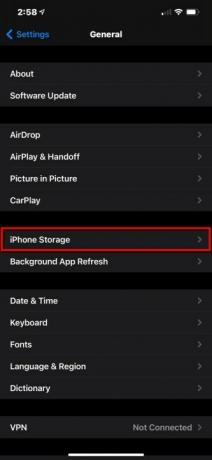

หากต้องการดูตำแหน่งของคุณเกี่ยวกับพื้นที่จัดเก็บโดยรวม ให้ทำดังต่อไปนี้:
ขั้นตอนที่ 1: แตะเพื่อเปิด การตั้งค่า.
ขั้นตอนที่ 2: แตะ ทั่วไป.
ขั้นตอนที่ 3: แตะ ที่เก็บข้อมูล iPhone.
ที่นี่ คุณจะเห็นกราฟแท่งรหัสสีที่แสดงสิ่งที่กินพื้นที่ของโทรศัพท์ รวมถึงแอป สื่อ ระบบปฏิบัติการ และอื่นๆ ในกรณีของ iPhone 12 Pro Max ใหม่ล่าสุดที่เราใช้สำหรับคำแนะนำนี้ iOS 14.3 กินพื้นที่ 7.16GB จาก 128GB ของโทรศัพท์พร้อมกับข้อมูล "อื่น ๆ " ลึกลับ 6.88GB เราจะไปที่หลังในไม่ช้า
ที่เกี่ยวข้อง
- แอพหาคู่ที่ดีที่สุดในปี 2023: แอพโปรด 23 แอพของเรา
- วิธีกำจัด Apple ID ของคนอื่นบน iPhone ของคุณ
- โทรศัพท์ Android ราคา 600 เหรียญนี้มีข้อดีอย่างหนึ่งเหนือ iPhone
คุณยังจะเห็นเครื่องมือสำหรับการถ่ายแอปที่ไม่ได้ใช้ ตรวจสอบไฟล์แนบขนาดใหญ่ และรายการแอปที่ติดตั้งทั้งหมดโดยมีขนาดใหญ่ที่สุดอยู่ด้านบนสุด นี่คือจุดที่เราจะเริ่มต้น
ลบแอพที่คุณไม่ต้องการ
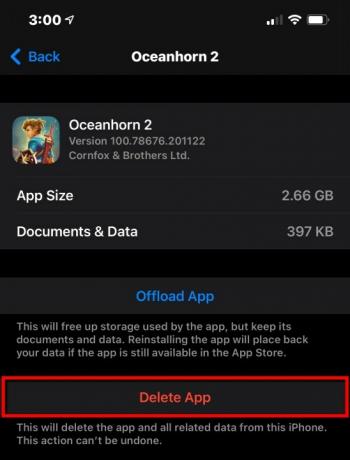
โปรดทราบว่าบางแอปไม่จำเป็นต้องมีขนาดใหญ่ ตัวอย่างเช่น หาก OneDrive ใช้พื้นที่ 7GB แอปจะไม่ใช้พื้นที่เก็บข้อมูลในโทรศัพท์ของคุณมากเกินไป แต่เป็นข้อมูลทั้งหมดที่คุณดาวน์โหลดไว้สำหรับการใช้งานแบบออฟไลน์ ในกรณีนี้ คุณจะต้องเปิด OneDrive และลบเนื้อหาออฟไลน์ทั้งหมดด้วยตนเองเพื่อลดขนาดโดยรวมของแอปในโทรศัพท์ของคุณ
แอปอื่นๆ มีขนาดใหญ่โดยทั่วไป เช่น โอเชียนฮอร์น 2 ใช้ 2.66GB — มันยังบันทึกเพิ่มอีก 397MB ให้กับอุปกรณ์ของคุณดังที่แสดงไว้ด้านบน ไฟนอลแฟนตาซี 15 ฉบับกระเป๋า มีน้ำหนักน้อยกว่า 903MB หากคุณต้องการลบแอพเหล่านี้ออกจาก iPhone ให้ทำดังนี้:
ขั้นตอนที่ 1: แตะเพื่อเปิด การตั้งค่า.
ขั้นตอนที่ 2: แตะ ทั่วไป.
ขั้นตอนที่ 3: แตะ ที่เก็บข้อมูล iPhone.
ขั้นตอนที่ 4: แตะ แอป คุณต้องการลบ
ขั้นตอนที่ 5: แตะ ลบแอพ บนหน้าจอต่อไปนี้
ขั้นตอนที่ 6: แตะ ลบแอพ อีกครั้งในเมนูม้วนขึ้นเพื่อยืนยัน
ขั้นตอนที่ 7: ล้างและทำซ้ำสำหรับแอปอื่นๆ ทั้งหมด
บันทึก: หากคุณแตะ โหลดแอป ดังที่แสดงในภาพหน้าจอด้านบน แอพจะถูกลบออก แต่ข้อมูลที่เกี่ยวข้องจะยังคงอยู่ในโทรศัพท์ของคุณ มิฉะนั้น, ลบแอพ จะลบทุกอย่างแม้กระทั่งข้อมูลที่บันทึกไว้
การตั้งค่าสถานะอื่นที่จะมองหาในรายการนี้คือแอปที่ระบุว่า ไม่เคยใช้. คุณควรลบออกจากโทรศัพท์ของคุณหากคุณไม่เคยวางแผนที่จะใช้ ที่สำคัญกว่านั้นคือการเปิดใช้งาน ถ่ายแอพที่ไม่ได้ใช้ จะลบแอปที่ไม่ได้ใช้ออกเมื่อคุณพื้นที่เก็บข้อมูลเหลือน้อย แต่ยังคงรักษาเอกสารและข้อมูลที่เกี่ยวข้องทั้งหมดไว้เหมือนเดิม
หากคุณกำลังมองหาตัวเลือกเพิ่มเติม โปรดดูคำแนะนำของเรา วิธีลบแอพ iPhone.
จำกัดขนาดของภาพถ่ายและวิดีโอ
รูปภาพและวิดีโอของคุณที่ถ่ายด้วยโทรศัพท์น่าจะกินพื้นที่มาก แม้ว่าการไม่ใช้ประโยชน์จากคุณสมบัติเจ๋งๆ ของกล้องจะเป็นเรื่องที่น่าเสียดาย แต่การปิดคุณสมบัติบางอย่างอาจทำให้พื้นที่ว่างที่จำเป็นมากขึ้นหมดไป
ปิดภาพสด
Live Photo แต่ละภาพคือวิดีโอความยาว 3 วินาที ไม่ใช่ภาพถ่าย ทำให้แต่ละช็อตมีขนาดใหญ่ขึ้นเล็กน้อยตามขนาดไฟล์ หากต้องการปิดคุณสมบัตินี้ชั่วคราวและประหยัดพื้นที่ ให้แตะ ภาพถ่ายสด ปุ่มที่อยู่มุมขวาบนของแอพกล้อง มันคล้ายกับเป้า
หากคุณต้องการปิดใช้งาน Live Photos อย่างถาวร ให้ทำดังต่อไปนี้:
ขั้นตอนที่ 1: แตะเพื่อเปิด การตั้งค่า.
ขั้นตอนที่ 2: เลื่อนลงแล้วแตะ กล้อง.
ขั้นตอนที่ 3: แตะ รักษาการตั้งค่า.
ขั้นตอนที่ 4: แตะ สลับ ถัดจาก ภาพถ่ายสด เพื่อปิดคุณลักษณะนี้
ปิดใช้งานสำเนาคู่เมื่อใช้ HDR
ภาพถ่ายดูดีขึ้นด้วย เอชดีอาร์ พลิกกลับ แต่สำหรับ iPhone รุ่นเก่านั่นหมายถึงการเก็บสำเนาไว้สองชุดโดยค่าเริ่มต้น: หนึ่งชุดที่มี เอชดีอาร์ และอีกอันที่ไม่มี หากคุณต้องการใช้
ขั้นตอนที่ 1: แตะเพื่อเปิด การตั้งค่า.
ขั้นตอนที่ 2: เลื่อนลงแล้วแตะ กล้อง.
ขั้นตอนที่ 3: แตะ สลับ ถัดจาก เก็บภาพปกติ.
บันทึก: คุณจะไม่เห็นตัวเลือกนี้ในโทรศัพท์ที่มีชิป A12 Bionic ของ Apple และใหม่กว่า อุปกรณ์เหล่านี้มีสมาร์ท
ลดอัตราเฟรมและความละเอียดของวิดีโอ

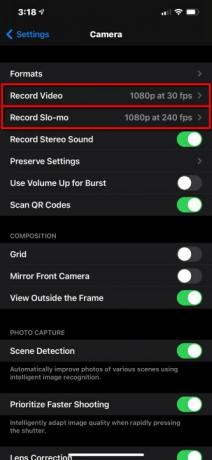
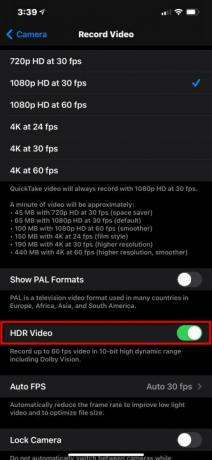
คุณควรหลีกเลี่ยงการบันทึก 4K หรือวิดีโอสโลว์โมชั่นหากคุณมีพื้นที่จำกัด เนื่องจากทั้งคู่จะใช้พื้นที่เก็บข้อมูลมากเมื่อเทียบกับวิดีโอทั่วไป การลดความละเอียดและอัตราเฟรมจะช่วยได้ เนื่องจากจะทำให้ไฟล์วิดีโอมีขนาดเล็กลง นี่คือวิธี:
ขั้นตอนที่ 1: แตะเพื่อเปิด การตั้งค่า.
ขั้นตอนที่ 2: เลื่อนลงแล้วแตะ กล้อง.
ขั้นตอนที่ 3: แตะ บันทึกวิดีโอ และปรับการตั้งค่าให้เหมาะสม คุณยังสามารถปิด
ขั้นตอนที่ 4: กลับไป กล้อง แล้วแตะ บันทึก Slo-Mo.
ขั้นตอนที่ 5: ปรับการตั้งค่าให้เหมาะสม
สำรองข้อมูลไปยังระบบคลาวด์
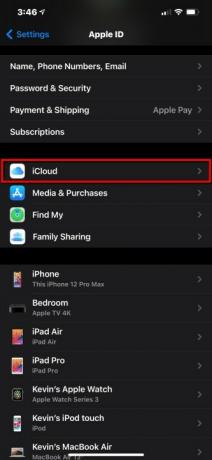

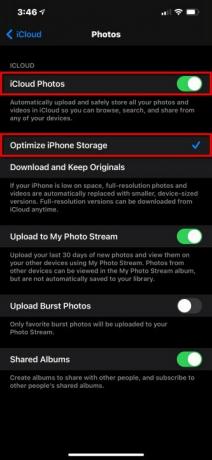
วิธีที่ดีกว่าในการรับมือกับรูปภาพและวิดีโอที่ต้องใช้พื้นที่เก็บข้อมูลมากคือการสำรองข้อมูลไว้ในระบบคลาวด์ การดำเนินการนี้ทำให้คุณสามารถลบไฟล์เหล่านี้ออกจาก iPhone ของคุณและยังคงเข้าถึงแบบใกล้เครื่องได้ทันที ในส่วนนี้ เราใช้แพลตฟอร์ม iCloud ดั้งเดิม แม้ว่า OneDrive, Google Photos และ Dropbox จะทำงานได้ดีเช่นกัน
ขั้นตอนที่ 1: แตะเพื่อเปิด การตั้งค่า.
ขั้นตอนที่ 2: แตะของคุณ แอปเปิ้ลไอดี.
ขั้นตอนที่ 3: แตะ ไอคลาว.
ขั้นตอนที่ 4: แตะ ภาพถ่าย.
ขั้นตอนที่ 5: ยืนยันว่า รูปถ่ายไอโฟน ถูกสลับ บน.
ขั้นตอนที่ 6: ยืนยันว่า เพิ่มประสิทธิภาพการจัดเก็บโทรศัพท์ เป็น ตรวจสอบแล้ว. วิธีนี้จะแทนที่รูปภาพของคุณด้วยเวอร์ชันที่ปรับให้เหมาะสมบนโทรศัพท์ของคุณ ในขณะที่จัดเก็บเวอร์ชันที่มีความละเอียดเต็มไว้ในคลาวด์ คุณสามารถดาวน์โหลดได้ตลอดเวลา
เราขอแนะนำ OneDrive หากคุณใช้พีซีที่ใช้ Windows และแนะนำ Google Photos หากคุณมี Chromebook ปรึกษาบทสรุปของเราเกี่ยวกับ แอพที่เก็บข้อมูลบนคลาวด์ฟรีที่ดีที่สุด สำหรับแนวคิดเพิ่มเติม
สตรีมเพลงและภาพยนตร์

ลืมการดาวน์โหลดเพลง รายการทีวี หรือภาพยนตร์ไปได้เลย ใช้ บริการสตรีมมิ่ง แทน.
สปอติฟาย และ เน็ตฟลิกซ์ เป็นรายการโปรดของเรา แต่มีตัวเลือกอื่นมากมาย แอปเปิล มิวสิค และ ซาวนด์คลาวด์ เหมาะสำหรับคนรักดนตรีในขณะที่ วิดีโอ Amazon Prime, ฮูลู, และ เอชบีโอแม็กซ์ เป็นคู่หูที่สมบูรณ์แบบสำหรับผู้ที่มองหาภาพยนตร์หรือทีวี
หากคุณใช้บริการเหล่านี้เมื่อคุณอยู่นอกบ้าน ตรวจสอบให้แน่ใจว่าคุณคอยดูการใช้ข้อมูลของคุณ
ลบข้อความและไฟล์แนบเก่า
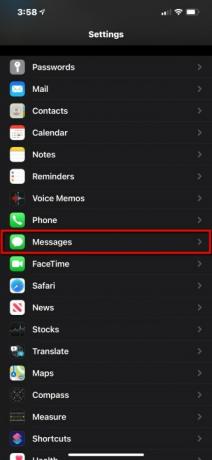
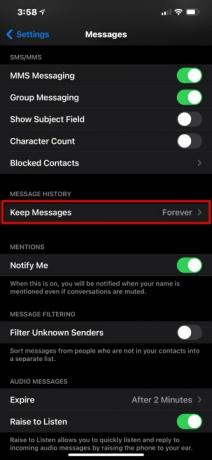
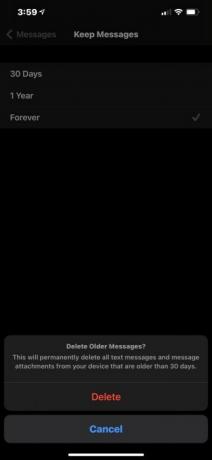
สิ่งที่แนบมาในข้อความของคุณใช้พื้นที่ในเครื่อง วิธีหนึ่งที่จะทำให้ทุกอย่างเหลือน้อยที่สุดคือการล็อคจำนวนวันที่ข้อความของคุณจะยังคงอยู่ในโทรศัพท์ คุณสามารถปรับการตั้งค่านี้ได้โดยทำดังต่อไปนี้:
ขั้นตอนที่ 1: แตะเพื่อเปิด การตั้งค่า.
ขั้นตอนที่ 2: เลื่อนลงแล้วแตะ ข้อความ.
ขั้นตอนที่ 3: แตะ เก็บข้อความ อยู่ภายใต้ ประวัติข้อความ.
ขั้นตอนที่ 4: เลือก 30 วัน, 1 ปี, หรือ ตลอดไป บนหน้าจอต่อไปนี้ หากคุณเลือกระยะเวลาที่สั้นกว่าการตั้งค่าปัจจุบันของคุณ เช่น เปลี่ยนจาก ตลอดไป ถึง 30 วัน, ตัวอย่างเช่น คุณจะเห็นข้อความแจ้งให้ลบข้อความที่เก่ากว่า 30 วัน
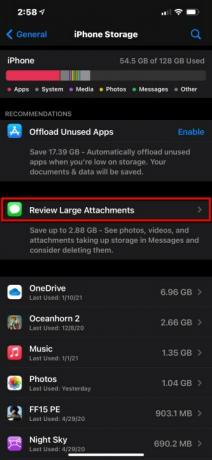
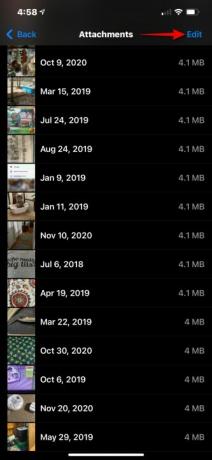
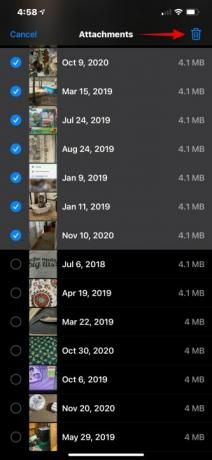
หากคุณต้องการเพียงลบไฟล์แนบโดยไม่ปรับอายุข้อความ มีเครื่องมือสำหรับสิ่งนั้นตามที่เราเห็นก่อนหน้านี้ในคู่มือนี้:
ขั้นตอนที่ 1: แตะเพื่อเปิด การตั้งค่า.
ขั้นตอนที่ 2: แตะ ทั่วไป.
ขั้นตอนที่ 3: แตะ ที่เก็บข้อมูล iPhone.
ขั้นตอนที่ 4: แตะ ตรวจสอบไฟล์แนบขนาดใหญ่.
ขั้นตอนที่ 5: แตะ แก้ไข อยู่ที่มุมขวาบน
ขั้นตอนที่ 6: แตะแต่ละรายการ ไฟล์แนบ คุณต้องการลบออกจากโทรศัพท์ของคุณ
ขั้นตอนที่ 7: แตะ ถังขยะ ไอคอนอยู่ที่มุมขวาบน
ล้างไฟล์ที่ไม่จำเป็น

หากคุณมีเอกสาร วิดีโอ หรือไฟล์อื่นๆ บน iPhone ที่คุณขาดไม่ได้ ก็ถึงเวลากำจัดทิ้ง อย่าลืมเปิดแอปที่คุณใช้ดาวน์โหลดไฟล์ลงในโทรศัพท์ เช่น OneDrive หรือ Google Drive อีกครั้ง คุณอ่านหนังสือในแอพ Kindle หรือไม่? ลบหนังสือที่ดาวน์โหลดทั้งหมดหากคุณอ่านจบแล้ว
อย่าลืมเปิดแอป Files ด้วย และลบสิ่งที่คุณดาวน์โหลดและไม่ต้องการอีกต่อไป เช่น PDF อย่างไรก็ตามหาก คุณเห็นไอคอน "คลาวด์" บนภาพขนาดย่อของไฟล์ มันถูกสำรองข้อมูลไว้ในคลาวด์แล้วและไม่ได้อยู่บน ไอโฟน.
ปิดการดาวน์โหลดอัตโนมัติ
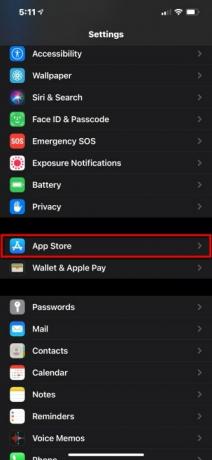
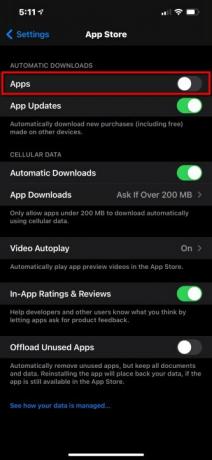
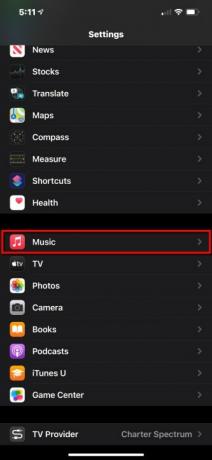

วิธีหนึ่งที่จะป้องกันไม่ให้พื้นที่ว่างใน iPhone ของคุณหมดอย่างรวดเร็วคือการปิดการดาวน์โหลดอัตโนมัติ อย่างไรก็ตาม ปัจจุบันสิ่งนี้ใช้ได้กับแอพและเพลงเท่านั้น ไม่มีทางที่จะบล็อกการดาวน์โหลดวิดีโอและหนังสือโดยอัตโนมัติ
ขั้นตอนที่ 1: แตะเพื่อเปิด การตั้งค่า.
ขั้นตอนที่ 2: แตะ แอพสโตร์.
ขั้นตอนที่ 3: แตะ สลับ ถัดจาก แอพ ภายใต้ ดาวน์โหลดอัตโนมัติ เพื่อปิดคุณลักษณะนี้ (หากยังไม่ได้ดำเนินการ)
ขั้นตอนที่ 4: สิ่งนี้เป็นทางเลือก แต่จะช่วยคืนพื้นที่ แตะ สลับ ถัดจาก ถ่ายแอพที่ไม่ได้ใช้ เพื่อลบแอพที่คุณไม่ได้ใช้โดยอัตโนมัติ
บันทึก: สำหรับ App Store เราขอแนะนำให้เก็บ การอัปเดตแอป สลับการตั้งค่า บน เพื่อให้โทรศัพท์ของคุณอัปเดตอยู่เสมอและไม่พลาดการแก้ไขข้อบกพร่องและการปรับปรุงคุณสมบัติที่จำเป็น
ขั้นตอนที่ 5: กลับไปที่หลัก การตั้งค่า เมนูและแตะ ดนตรี.
ขั้นตอนที่ 6: เลื่อนลงและแตะ สลับ ถัดจาก ดาวน์โหลดอัตโนมัติ อยู่ภายใต้ ดาวน์โหลด.
ล้างแคชของเบราว์เซอร์
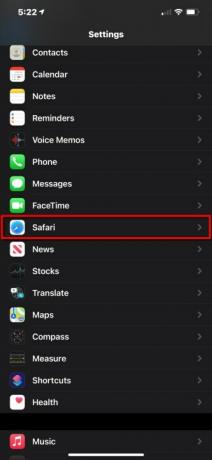
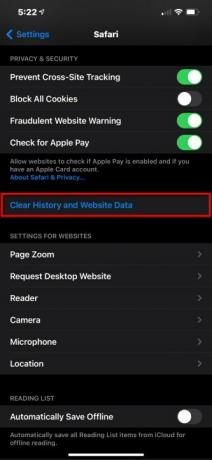
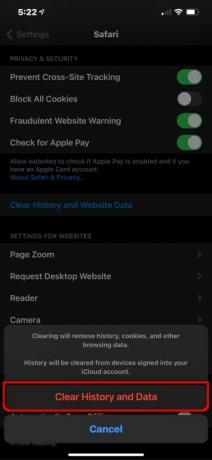
ประวัติการเข้าชมและข้อมูลเว็บไซต์ของคุณสร้างขึ้นเมื่อเวลาผ่านไป แต่ลบออกได้ง่าย นี่คือวิธี:
ขั้นตอนที่ 1: แตะเพื่อเปิด การตั้งค่า.
ขั้นตอนที่ 2: เลื่อนลงแล้วแตะ ซาฟารี.
ขั้นตอนที่ 3: เลื่อนลงแล้วแตะ ล้างประวัติและข้อมูลเว็บไซต์.
ขั้นตอนที่ 4: แตะ ล้างประวัติและข้อมูล ในเมนูม้วนขึ้น
แล้วที่เก็บข้อมูล "อื่น ๆ " นั้นล่ะ?
ที่เราเห็น ปัญหาเดียวกันใน MacOS: ระบบปฏิบัติการโยนข้อมูลทั้งหมดที่ไม่สามารถจัดหมวดหมู่ภายใต้ป้ายกำกับ "อื่น ๆ " ปัญหาคือคุณจะลำบากในการพยายามคิดว่าข้อมูลใดอยู่ภายใต้ร่มคลุมเครือนั้น ยิ่งไปกว่านั้น มันค่อนข้างใหญ่ — ขนาด "ปกติ" มีตั้งแต่ 5GB ถึง 10GB
น่าเสียดายที่ไม่มีวิธีที่ง่ายในการล้างข้อมูลทั้งหมด มันมีแคชจาก
อีกครั้ง เราขอแนะนำให้ดูผ่านรายการแอพบนหน้าจอที่เก็บข้อมูลของ iPhone แตะที่แอพที่ใหญ่กว่าและดูที่แอพเหล่านั้น เอกสารและข้อมูล ข้อมูล. การดำเนินการนี้จะช่วยเปิดเผยแอปที่มีไฟล์ในหมวดหมู่ "อื่นๆ" ที่คุณสามารถทำได้
คุณจะได้พื้นที่เก็บข้อมูลทั้งหมดของคุณคืนมาเสมอด้วยมาตรการสุดล้ำนี้ …
กู้คืน iPhone ของคุณ

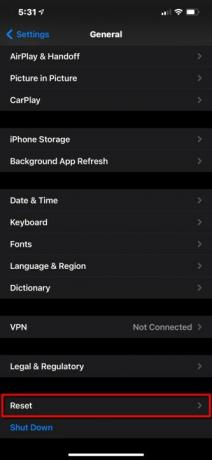
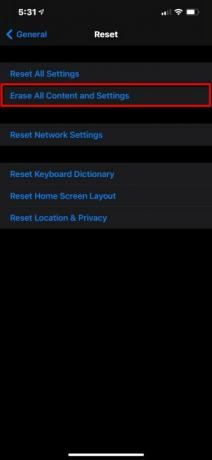
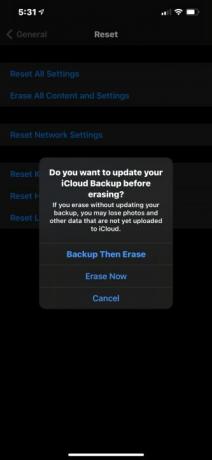
นี่ควรเป็นทางเลือกสุดท้ายของคุณโดยสุจริต หากคุณทำตามคำแนะนำในการประหยัดพื้นที่ทั้งหมดบน iPhone ของคุณแล้ว และคุณยังมีพื้นที่ไม่เพียงพอ สิ่งนี้จะทำให้งานสำเร็จลุล่วงอย่างแน่นอน ยังเหลืออีกสองสามอย่างในหมวดหมู่ "อื่นๆ" ที่เราพูดถึง แต่จะเหลือน้อยที่สุด อย่างไรก็ตาม ตรวจสอบให้แน่ใจว่าได้สำรองข้อมูล iPhone ของคุณแล้ว ไม่ว่าจะเป็น iCloud หรือพีซีเครื่องอื่น ก่อนที่จะเริ่ม iPhone ของคุณตามเส้นทางการรีเซ็ต
นี่คือวิธีการรีเซ็ต:
ขั้นตอนที่ 1: แตะเพื่อเปิด การตั้งค่า.
ขั้นตอนที่ 2: แตะ ทั่วไป.
ขั้นตอนที่ 3: เลื่อนลงแล้วแตะ รีเซ็ต.
ขั้นตอนที่ 4: แตะ ลบเนื้อหาและการตั้งค่าทั้งหมด.
ขั้นตอนที่ 5: แตะ สำรองข้อมูลแล้วลบ บนหน้าต่างป๊อปอัป อย่างไรก็ตาม หากคุณเปิดใช้งานการสำรองข้อมูล iCloud มีโอกาสที่คุณจะมีการสำรองข้อมูลใหม่ในระบบคลาวด์อยู่แล้ว และคุณสามารถแตะ ลบทันที แทน.
เรามีบทความเพิ่มเติมสองบทความเพื่อตรวจสอบว่าคุณยังต้องการความช่วยเหลือในการรีเซ็ต iPhone ของคุณหรือไม่ กล่าวคือ วิธีรีเซ็ต iPhone ของคุณเป็นค่าเริ่มต้นจากโรงงาน และ วิธีรีเซ็ต iPhone.


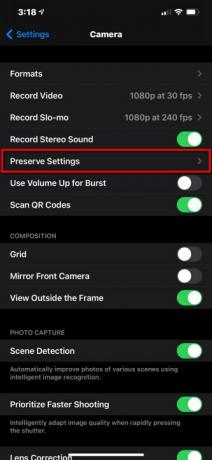
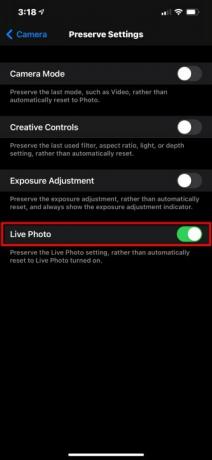
คำแนะนำของบรรณาธิการ
- iPhone เพิ่งขายในราคาบ้าในการประมูล
- Apple Music ราคาเท่าไหร่ และรับฟรีได้อย่างไร?
- ทำไมคุณใช้ Apple Pay ที่ Walmart ไม่ได้
- แกดเจ็ตขนาดเล็กนี้มอบคุณสมบัติที่ดีที่สุดของ iPhone 14 ในราคา $149
- iPhone 15: วันที่วางจำหน่ายและการคาดการณ์ราคา การรั่วไหล ข่าวลือ และอื่นๆ



